FTP-клиент FileZilla: где скачать, как пользоваться, настройка и т.д.
Здравствуйте, дорогие читатели! Сегодня мы поговорим о том, как при помощи программы FileZilla можно очень удобно и быстро загружать файлы на хостинг. FileZilla – это полностью бесплатный FTP-менеджер с открытым исходным кодом, при помощи которого вы сможете подсоединиться к своему серверу, а затем скачивать и загружать файлы на него.
Содержание
Данная программа является отличной альтернативой неудобным встроенным файловым менеджерам, которые предоставляют хостеры. Например, когда вам нужно загрузить пятьдесят фотографий на хостинг, то не придется каждый раз загружать отдельные файлы, а нужно будет всего лишь выделить нужные и «перетащить» на сервер. Далее вы сами увидите, насколько это удобно в практике.
Скачивание русской версии FileZilla
Для того чтобы загрузить русскую версию файлзиллы, зайдите на этот сайт и нажмите на клавишу «Скачать FileZilla».
Установка программы
После скачивания у вас должен появиться установочный файл с расширением .exe. Запустите его и установите программу, соглашаясь со всеми требованиями. Несмотря на то, что установка вся будет на английском языке, сама программа будет иметь русский интерфейс. Процесс установки не отличается от других обычных программ.
Всё, FTP-менеджер установлен на ваш компьютер. Теперь я расскажу несколько слов о самой программе и как добавить ваш сайт в этот менеджер.
Добавление сайта в FileZilla
После запуска программы вы увидите окно, в котором будут сочетаться ещё несколько дополнительных разделов.
Так выглядит интерфейс менеджера. В верхней части будут отображаться различные статусы и состояния программы. В левой части вы увидите файловую систему вашего компьютера, а в правой части – вашего сайта. Сейчас ничего нет, так как мы не подключили сайт к менеджеру.
Создание нового FTP-аккаунта
Перед тем, как подключить сайт, нужно создать новый FTP-аккаунт на хостинге для вашего конкретного сайта.
- Первым делом перейдите во вкладку «FTP-аккаунты».
- Далее придумайте имя нового FTP-аккаунта, не изменяя стандартного префикса.
- Придумайте пароль.
- Укажите пусть к вашему сайту.
- Нажмите на клавишу «Добавить FTP-аккаунт».
- После этого новый FTP-аккаунт будет создан.
Подключение сайта в FileZilla
Для того чтобы добавить сайт перейдите во вкладку «Файл» и нажмите «Менеджер сайтов».
После этого откроется новое окно, в котором нужно нажать на клавишу «Новый сайт».
- Далее нужно будет заполнить соответствующие поля.
- В поле «Хост» нужно прописать адрес вашего сайта (ваш домен).
- Поле «Порт» можно оставить пустым.
- «Протокол» и «Шифрование» изменять не нужно.
- «Тип входа» измените на «Нормальный».
- В поле «Пользователь» запишите имя вашего созданного FTP-аккаунта.
- «Пароль» укажите такой же, как и от нового FTP-аккаунта.
- Нажмите на кнопку «Соединиться».
После этого в правой части программы вы должны увидеть все файлы вашего сайта. Теперь вы можете загружать на ваш сайт целые папки с файлами, архивы и многое другое. Для того чтобы это сделать, нажмите на нужный файл или директорию правой кнопкой мыши, и выберите пункт «Закачать на сервер», либо просто перетащите файл из левой части программы, в правую. Также вы можете создавать целые директории и различные файлы прямо на сервере.
Заключение
Как видите, данный FTP-менеджер значительно упрощает работу с файлами на вашем сайте. Ни один встроенный файловый менеджер хостинга не обладает таким удобным функционалом. На самом деле при помощи данной программы можно делать намного больше действий, чем просто заливать фалы на хостинг, однако на данном этапе их рассмотрение не требуется.
С уважением, Шмидт Николай

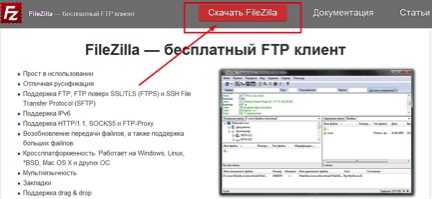
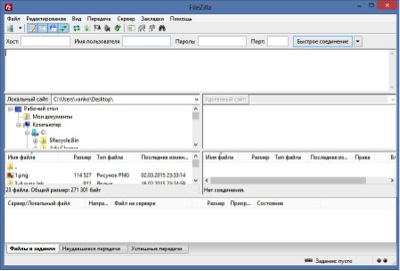
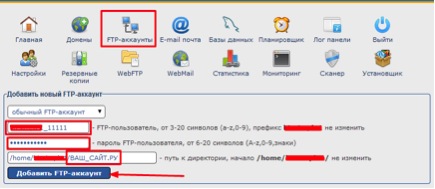
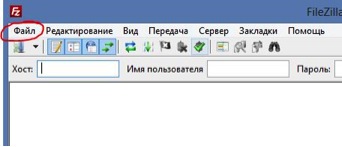

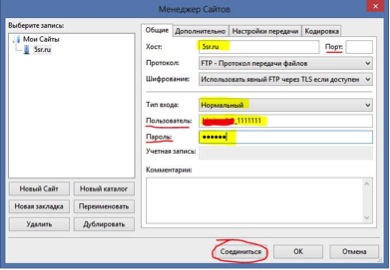
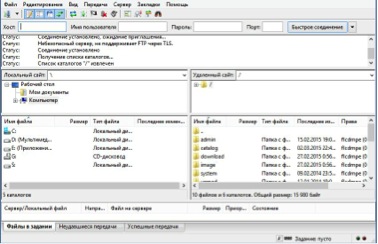
Здраствуйте, вот проблема возникла. Нормально передал на фтп через файлзиллу. Теперь не соединяется с сервером. Вот что пишет:
Статус: Небезопасный сервер, не поддерживает FTP через TLS.
Команда: USER
Ответ: 331 Password required for
Команда: PASS
Ответ: 530 The maximum number of allowed clients are already.
Ошибка: Критическая ошибка: Невозможно подключиться к серверу
. Буквально час назад всё работало. Не было у вас такого?
Здравствуйте. Бывают косяки. Попробуйте позже зайти.
Вы правы, все работает) спасибо
Николай, добрый день!
Вот такая проблема возникла. Можете прокомментировать.
При попытке соединиться FileZilla пишет:
Определение IP адреса…
Соединяюсь с …..
Ошибка: Соединение прервано после 20 секунд неактивности
Ошибка: Невозможно подключиться к серверу